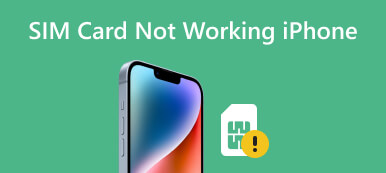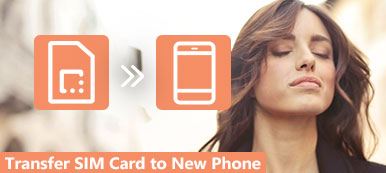I dagens uppkopplade värld har smartphones blivit en oumbärlig del av våra liv, vilket gör att vi kan hålla kontakten med andra, få tillgång till information och utföra otaliga uppgifter. Men att stöta på felet Inget SIM-kort upptäckt kan vara frustrerande och störa vår dagliga rutin. Det här inlägget kommer att utforska orsakerna bakom det här problemet och ge potentiella lösningar för att felsöka iPhone och Android-telefoner säger No SIM.
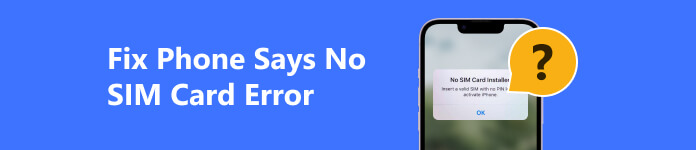
- Del 1. Varför säger min telefon Inget SIM
- Del 2. Hur man fixar telefonen säger att inget SIM-kort
- Del 3. Vanliga frågor om Inget SIM-kort upptäckt på iPhone och Android
Del 1. Varför säger min telefon Inget SIM
iPhone- eller Android-telefonen säger att inget SIM-fel indikerar att din enhet inte upptäcker ett SIM-kort eller inte kan upprätta en anslutning med det. SIM-kortet fungerar som identitetstoken för din telefon, vilket möjliggör mobilanslutning och en rad tjänster. När din telefon visar detta fel kan den inte upprätta en giltig anslutning och kommer att förlora samtals-, text- och mobildatafunktioner.
Vanliga anledningar till att iPhone- och Android-telefoner inte säger något SIM-kort
Problem med SIM-kort: Se till att ditt SIM-kort är korrekt isatt och oskadat. Damm, skräp eller felaktig placering kan hindra din iPhone eller Android-telefon från att känna igen SIM-kortet.
Nätverksleverantörsproblem: Ibland kan tillfälliga nätverksavbrott eller underhåll orsaka felet Inget SIM-kort upptäckt. Kontrollera om andra telefoner i ditt område också har nätverksproblem.
Föråldrat iOS- eller Android-system: Ett föråldrat system kan leda till kompatibilitetsproblem med SIM-kortet. Uppdatera din telefon till den senaste tillgängliga programvaran för att lösa problemet.
Bärarlås eller inkompatibilitet: Om du nyligen har bytt operatör eller köpt en begagnad telefon kan den vara låst till ett specifikt nätverk eller ha ett inkompatibelt SIM-kort.
Hårdvara eller fysisk skada: Fysisk skada på SIM-kortsfacket, vattenskada eller en felaktig SIM-kortläsare kan göra att telefonen säger Inget SIM.
APN-inställningar: Felaktiga inställningar för åtkomstpunktsnamn kan hindra din Android-telefon från att upprätta en anslutning. Du bör verifiera de korrekta APN-inställningarna med din tjänsteleverantör.
Del 2. Fem användbara sätt att felsöka din telefon säger Inget SIM
Den här delen delar fem felsökningstips för att hjälpa dig fixa telefonen som säger att det inte finns något SIM-problem. Oavsett om du har en iPhone eller en Android-enhet kan du enkelt använda dem för att eliminera felet utan SIM.
Starta om när din iPhone eller Android-telefon säger inget SIM
Det första steget i att felsöka felet Inget SIM-kort upptäckt är att utföra en omstart. Du kan stänga av din telefon, ta bort SIM-kortet, rengör chippet, sätt tillbaka det ordentligt och starta sedan om enheten. Se till att SIM-kortet är korrekt isatt. Efter det kan du kontrollera om SIM-kortet har upptäckts. Ibland kan en enkel omstart lösa mindre programvarufel som gör att din telefon inte säger något SIM-kort.

Kontrollera nätverksinställningarna för att fixa telefonen säger inget SIM
När din telefon hela tiden säger inget SIM-kort kan du kontrollera nätverksinställningarna och se till att SIM-kortet känns igen. Navigera till telefonens inställningar, tryck på alternativet Nätverk eller Anslutningar och välj önskat nätverk eller operatör. Om SIM-kortet inte är listat eller valbart kan du behöva återställa nätverksinställningarna eller kontakta din tjänsteleverantör för hjälp.
Om din iPhone säger att inget SIM-kort är installerat när det finns ett, kan du gå till Allmäntväljer Överför eller återställ iPhone, knacka på Återställa, välj sedan Återställ nätverksinställningar alternativ.

Uppdatera programvaran för att bli av med felet utan SIM-kort
Som nämnts ovan kan föråldrad programvara ibland leda till kompatibilitetsproblem med SIM-kortet. Gå till telefonens inställningar och leta efter tillgängliga programuppdateringar. Att installera den senaste iOS- eller Android-versionen kan ofta lösa buggar och förbättra telefonens prestanda. Se till att du har en bra internetanslutning och tillräcklig batteritid innan du påbörjar uppdateringsprocessen.

Åtgärda iPhone säger inget SIM med iOS System Recovery
Apeaksoft iOS-systemåterställning används främst för att fixa olika systemrelaterade problem. Om problemet med inget SIM-kort upptäckt orsakas av programvara kan du använda det för att få din iPhone tillbaka till det normala.

4,000,000 + Nedladdningar
steg 1 Ladda ner och starta iOS System Recovery på din dator. Anslut din iPhone till den och klicka på Start knapp. Kryssa för Standardläge lådan och klicka Fortsätta.

steg 2 För att fixa iPhone säger inget SIM-problem, bör du följa instruktionerna på skärmen för att sätta din telefon i återställningsläge. Ladda sedan ner firmware-paketet för att reparera iPhone.

Få professionell hjälp för att felsöka inget SIM-kort på din telefon
Om problemet kvarstår är det dags att undersöka hårdvaran. Inspektera telefonens SIM-kortplats för fysisk skada, till exempel böjda nålar eller smuts. Använd en tryckluftsbehållare eller blås försiktigt in i skåran för att ta bort skräp. Testa dessutom att sätta in ett annat SIM-kort i telefonen för att se om felet kvarstår. Om det alternativa SIM-kortet fungerar kan det vara ett problem med ditt ursprungliga SIM-kort. Överväg att kontakta din tjänsteleverantör för en ersättning.
Om allt annat misslyckas kan det vara nödvändigt att söka professionell hjälp. Besök ett auktoriserat servicecenter eller kontakta din telefontillverkare för hjälp. De har utbildade tekniker som kan diagnostisera och reparera hårdvaru- eller mjukvarurelaterade problem med din telefon. Kom ihåg att säkerhetskopiera dina data innan du lämnar över din telefon.
Del 3. Vanliga frågor om inget SIM-kort upptäckt på iPhone och Android-telefon
Hur ändrar du nätverksläget på din Android-telefon?
Du kanske vill anpassa nätverksläget på din telefon för olika behov. Du kan gå till Inställningar, scrolla ner och välja alternativet Anslutningar. Gå till Mobila nätverk, tryck på Nätverksläge och ändra sedan nätverksläget till auto eller ett annat läge du behöver.
Vad ska jag göra när SIM-kortet inte visar någon tjänst på min Samsung Galaxy-telefon?
Du kan först slå på flygplansläget på din telefon, vänta i några sekunder och sedan stänga av det. Kontrollera om SIM-kortet har upptäckts. Du kan också stänga av telefonen, sätta i SIM-kortet igen och sedan starta om den. Om problemet kvarstår, försök att använda tipsen ovan för att lösa problemet.
Varför säger min iPhone att SIM-kortet inte stöds?
Flera anledningar kan vara varför din iPhone visar meddelandet SIM stöds inte. Din iPhone kan vara låst till en viss operatör, och SIM-kortet du sätter i tillhör inte den operatören. Gå till Om från alternativet Allmänt och tryck på Hitta operatörslås för att kontrollera SIM-begränsningarna. Din iPhone kan vara låst till en specifik geografisk region och SIM-kortet är från en annan region eller ett annat land. Ibland kan SIM-kortet vara skadat eller inkompatibelt med din iPhone. När din iPhone säger att SIM-kortet inte stöds kan du kontakta din operatör eller Apples support för ytterligare hjälp.
Slutsats
En vanlig frustration som smartphoneanvändare upplever är att stöta på Inget SIM-kort upptäckt felmeddelande. Det här problemet kan uppstå på iPhone- och Android-enheter, vilket orsakar besvär och hindrar kommunikationen. Efter att ha läst den här artikeln kan du känna till de möjliga orsakerna bakom detta problem och få praktiska lösningar för att lösa det.